夏が近づいてきました。
使用中のMacBook Pro13インチ(Late2013)のCPUがかなり熱くなります。
Youtube再生で70度を超えてしまいます。
本格的な夏を迎える前に、CPUグリスの塗り替えをして、熱対策をします。
この記事では、CPUグリスの塗り替えを写真をつかって説明します。
対象機種は、MacBook Pro13インチ(Late2013)になります。
道具があればさほど難しい作業ではないので、CPUの温度が気になっている方は試してみてください。

参考になれば幸いです!
CPU温度測定アプリ
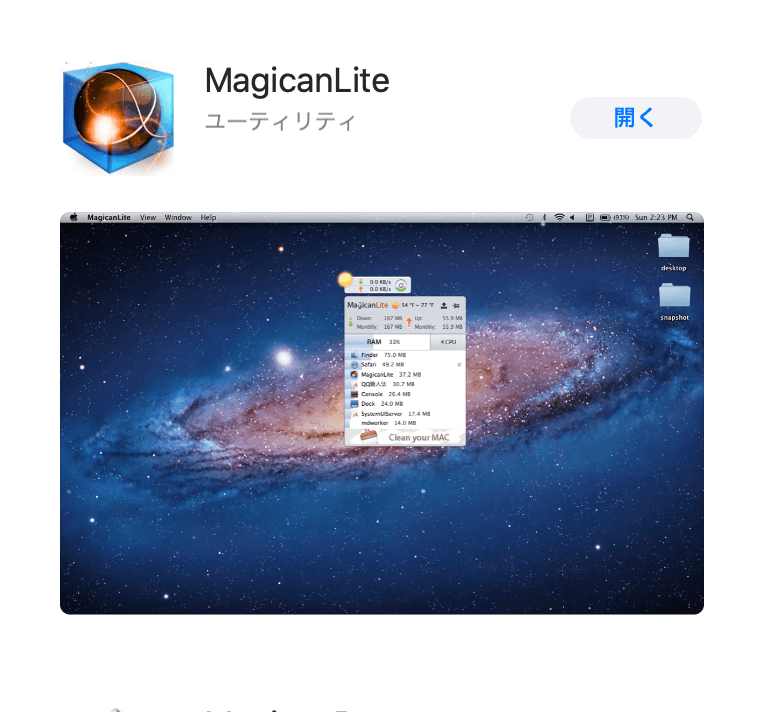
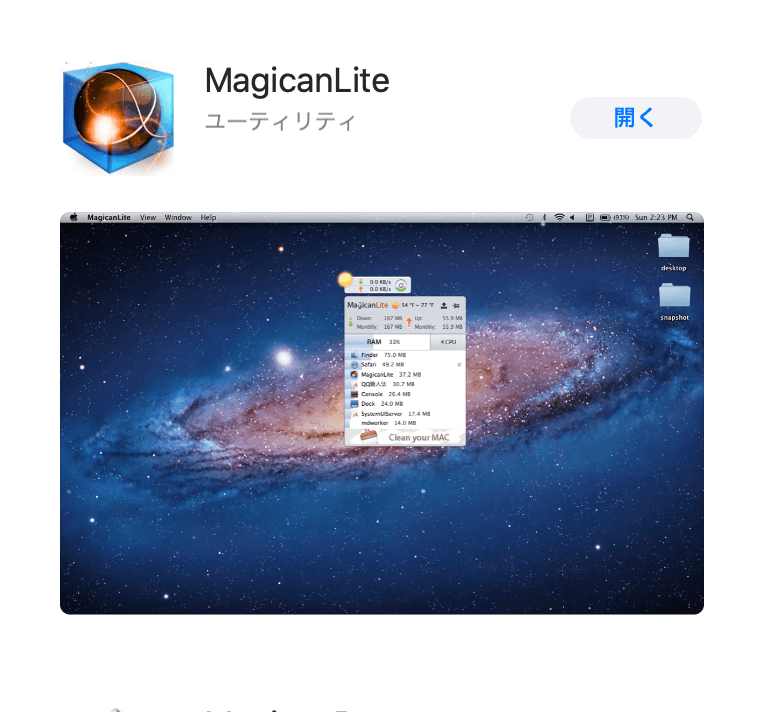


Magican Liteというアプリを使い温度測定しました。
Mac App Storeから、フリーダウンロードできます。
ツールバーに温度が出るので、わかりやすいです。
ChromeでYoutube再生時に70度を超えることもありました。
作業開始前に
【注意】
グリスを塗り替える際、MacBook Proの裏蓋を外すのでAppleの保証の対象外になります。
その点は自己責任でお願いします。
そもそも、8年前の機種なので保証はとっくに過ぎていますが、、、
バックアップ
バックアップを取ってから作業を開始することをお勧めします。
Mac標準アプリのTime Machineを使えば、かんたんにバックアップが可能です。
必要な道具




- 必須
-
●特殊ドライバー P5(ペンタローブネジ用)
●トルクスドライバー T5 (ヘクスローブネジ用)
●精密プラスドライバー
CPUグリス
ウェットティッシュ
- あると便利なもの
-
オープナー
ダストブロアー
マスキングテープ
作業手順の確認
作業時間:30分程度
- 裏蓋を外す
- 電源コネクタを外す
- ヒートシンクを外す
- 古グリスをふき取る
- 新グリスを塗る
- ヒートシンクを戻す
- 電源コネクタを接続
- 内部清掃
- 裏蓋を閉じる
作業開始


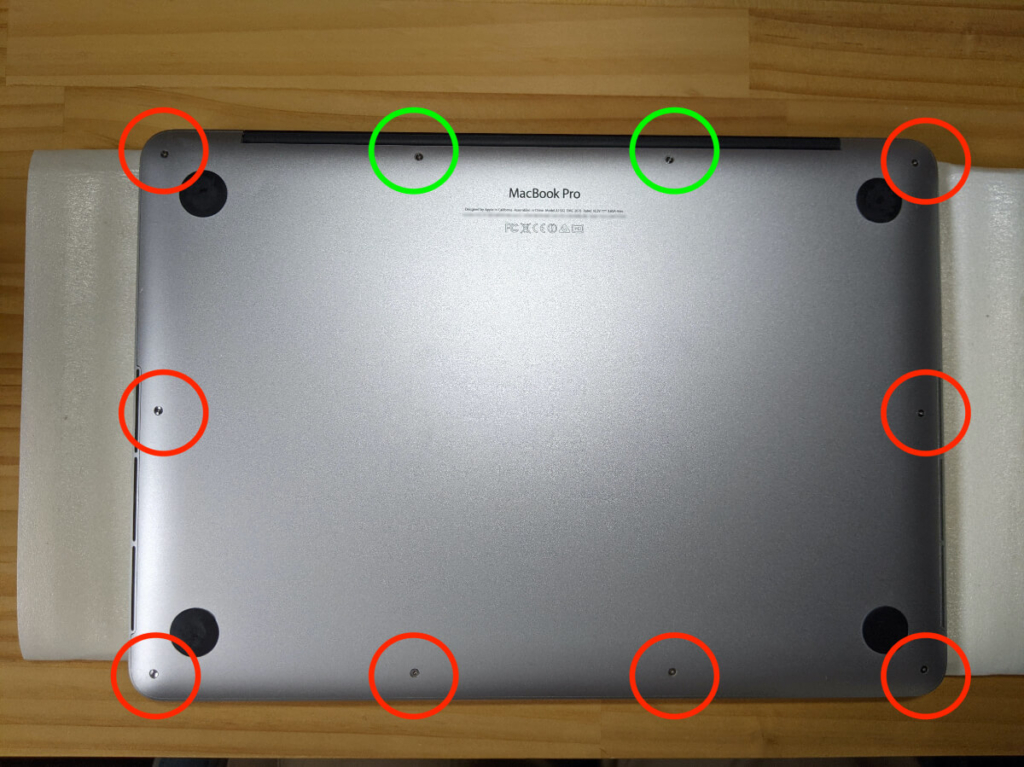
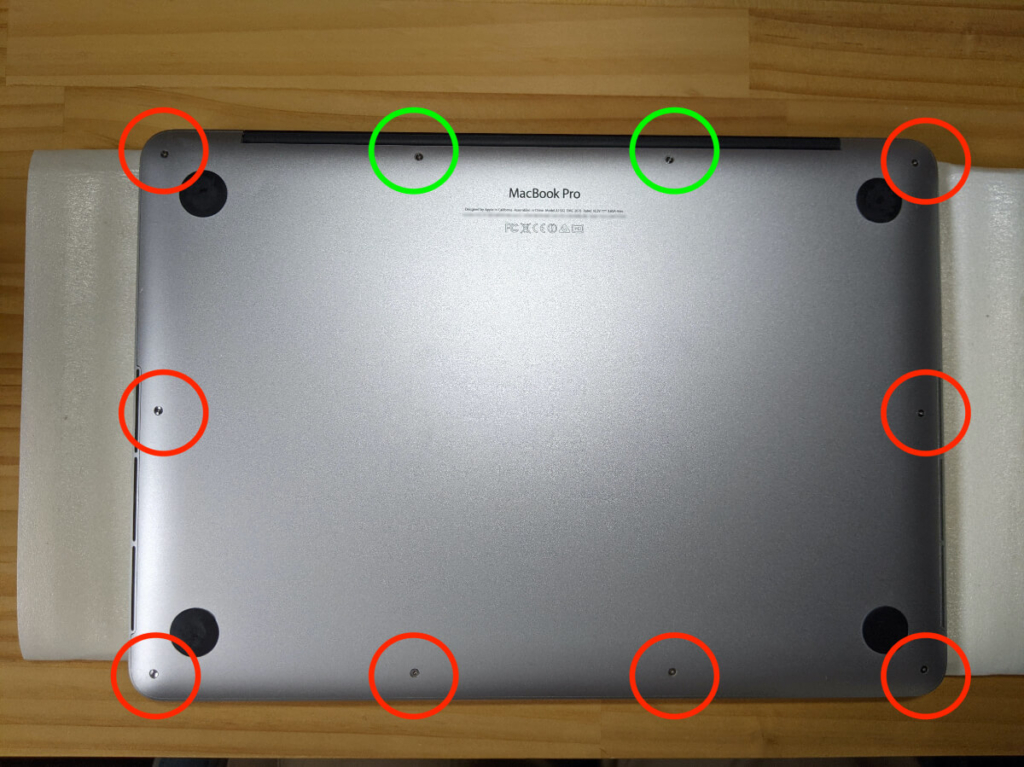
緑は赤よりネジが短い




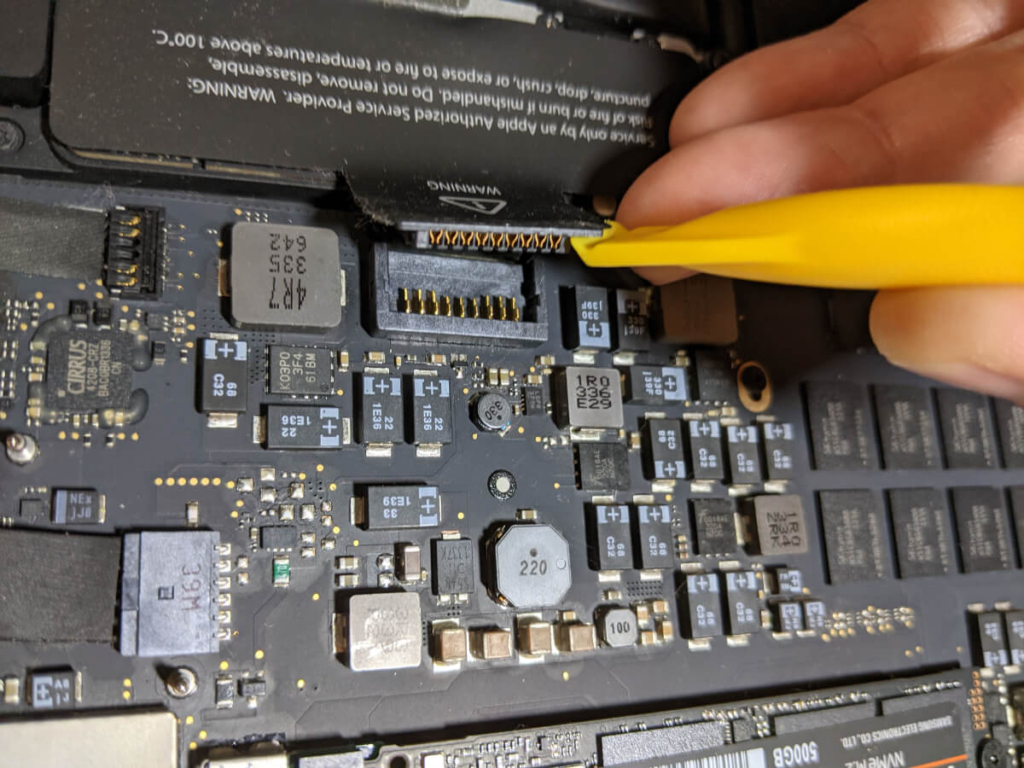
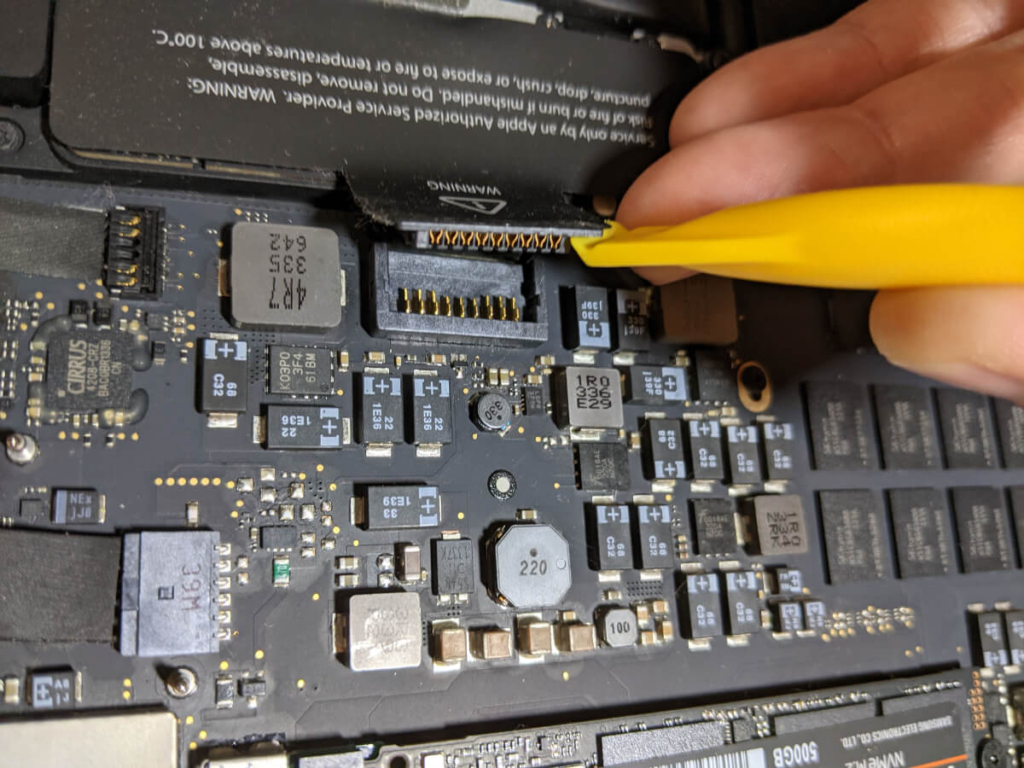










青はプラスドライバー
















しなくてもOK






















結構汚れています
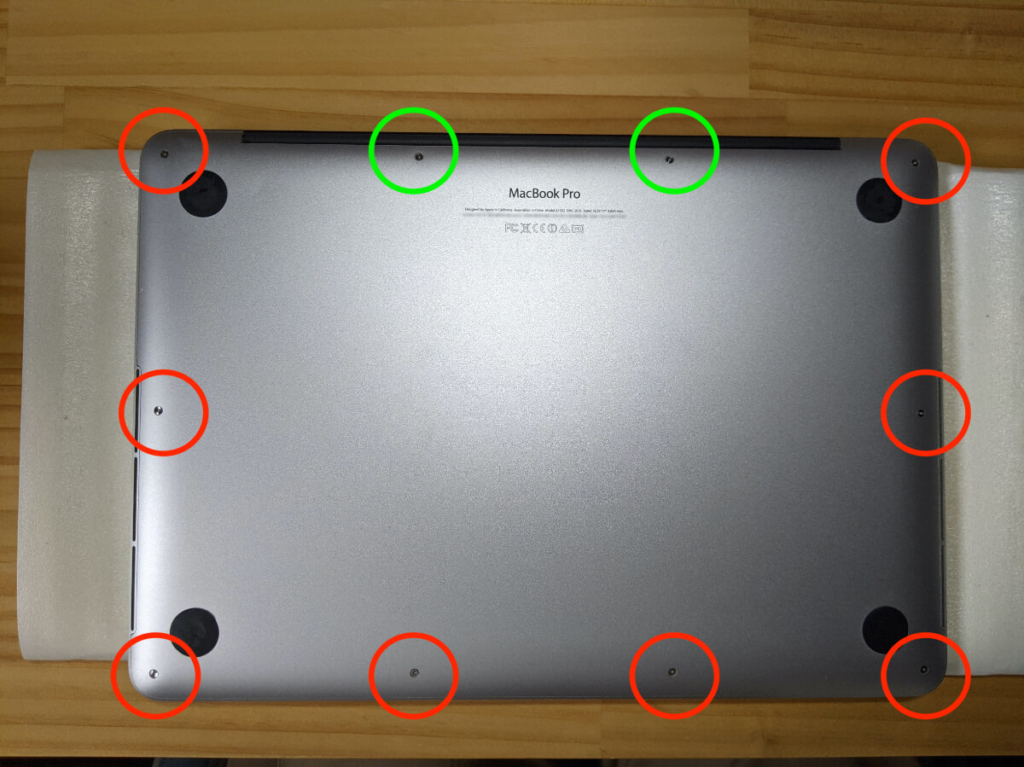
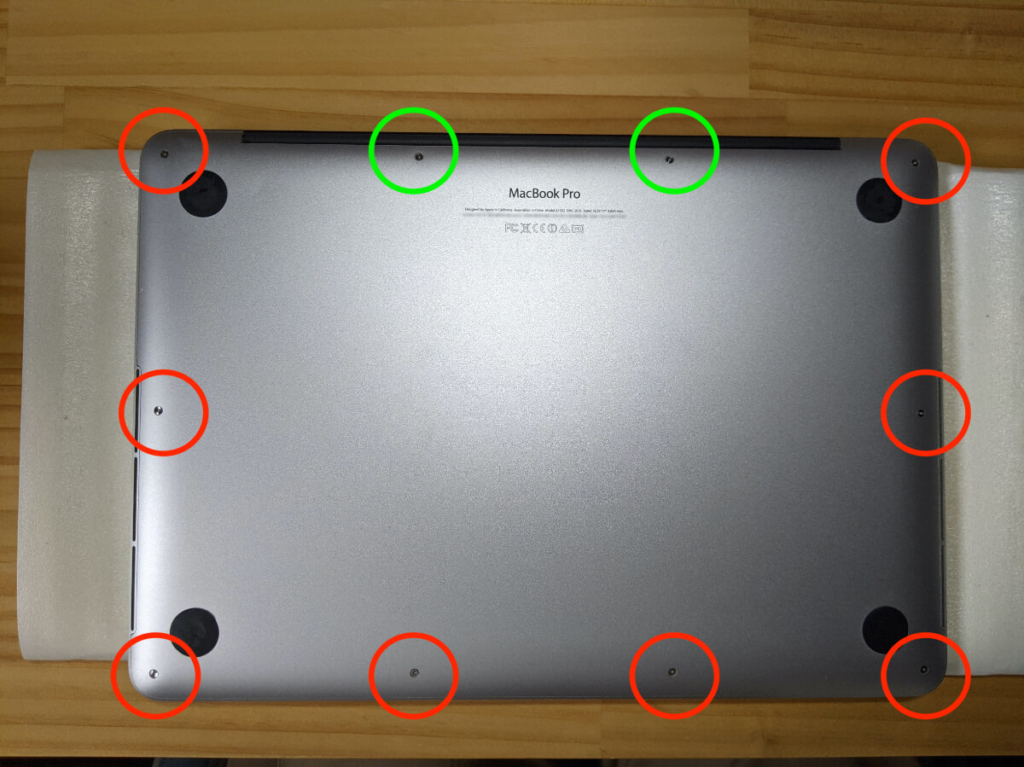
緑は赤よりネジが短いです

















作業は終了になります、お疲れさまでした!!
番外編 SSD交換
SSDの位置はこちらになります。
トルクスドライバーでねじを外すだけなので簡単です。
MacBook Proの内蔵SSDは特殊端子ですが、変換アダプタをつけることで市販のM.2 NVMe SSDを取り付けることができます。
MacBookの容量不足の方は、CPUのグリス塗り替えとともにSSD交換するのもアリです。
※SSD交換後は、OSのインストール作業が必要になります。


結果
グリスを塗り替えた結果、平均すると5度程度下がりました。
アイドルで36~43度、Youtube再生で56~68度。


塗り替える前より改善されましたが、高負荷な作業をするにはやや熱が心配です。
Youtube4K倍速再生すると、70度超えてしまいます、、、
夏に向かい室温が上昇していくので、USB接続のノートパソコンクーラーも必要になりそうです。
夏本番を控え、パソコン周辺の熱対策はお早めに!



この記事がお役に立てれば幸いです!
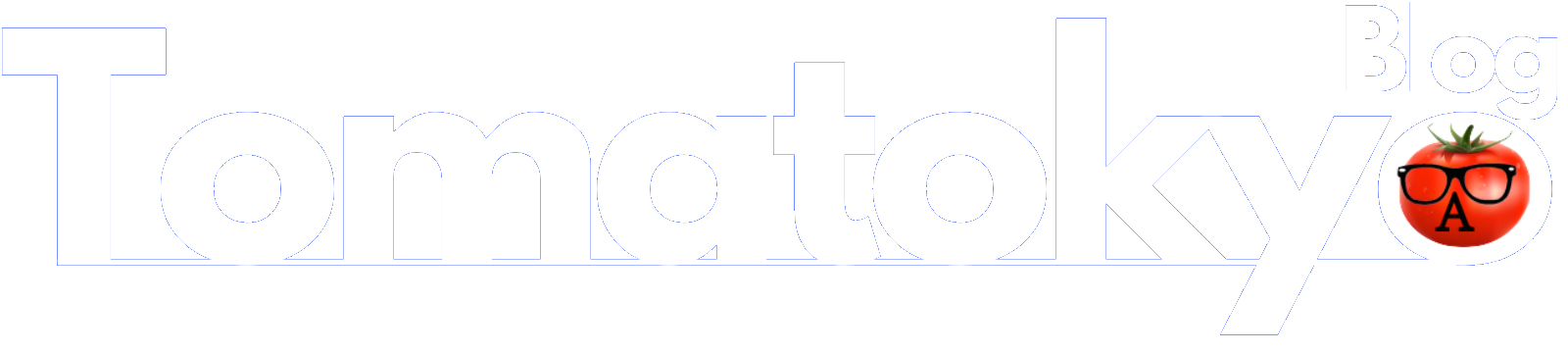









コメント